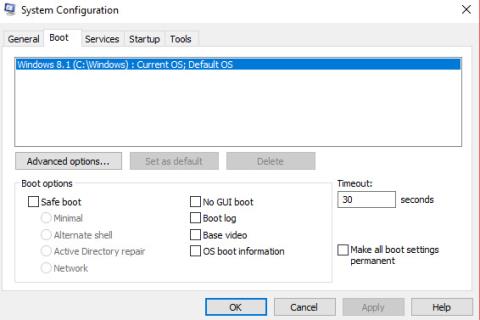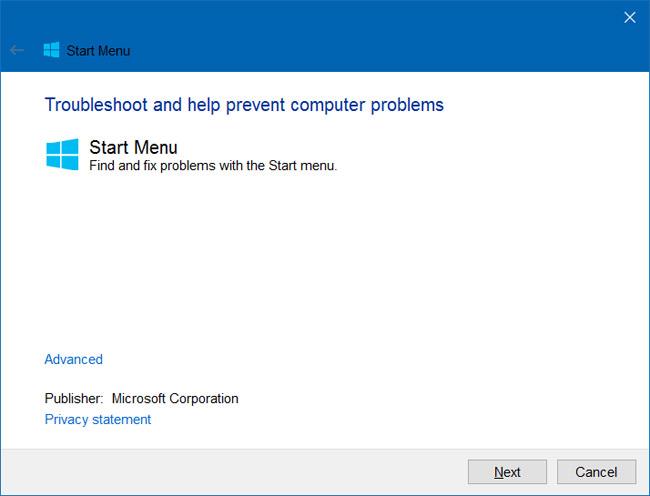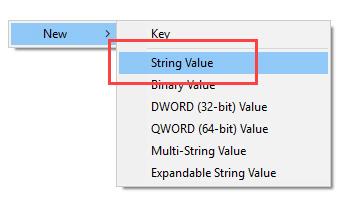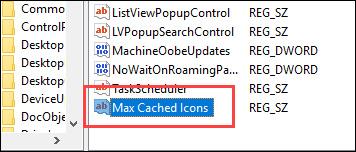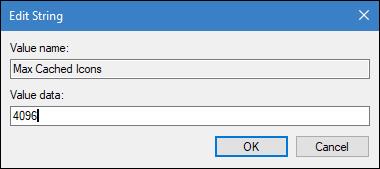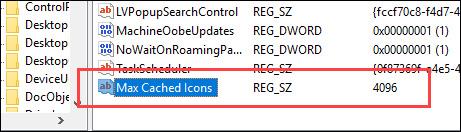Useimmissa multimediatiedostoissa, kuten videoissa, kuvissa ja asiakirjoissa, kuten PDF-tiedostoissa, Windows yrittää näyttää tiedostojen käyttäjäesikatselut pikkukuvina kuvakkeiden näyttämisen sijaan. Tämä auttaa käyttäjiä tunnistamaan tiedostot nopeasti ilman, että kutakin tiedostoa tarvitsee avata yksityiskohtaisesti tarkistaakseen.
Tämän menetelmän haittapuoli on kuitenkin se, että File Explorer saattaa latautua hitaasti kaikki pikkukuvat tai jopa pysähtyä joskus. Tietenkin tämä riippuu tietyssä hakemistossa olevien tiedostojen määrästä. Tällaisissa tilanteissa voit palauttaa tai lisätä kuvakevälimuistin kapasiteettia, jotta Windows voi tallentaa enemmän pikkukuvia poistamatta vanhoja tiedostokuvia.
Kun annat Windowsin tallentaa enemmän pikkukuvia lisäämällä kuvakevälimuistia, tiedostojen latausprosessi File Explorerissa on paljon nopeampi ja voit esikatsella kaikkia tiedostoja odottamatta pitkään.
Huomautus: Tämä opetusohjelma käyttää Windows 10:tä. Menetelmä on kuitenkin sama Windows 7:lle ja 8:lle.
Kuinka lisätä kuvakevälimuistin kapasiteettia Windowsissa
Windowsin oletusvälimuistin koko on 500 kt. Tämä kapasiteetti riittää, jos sinulla ei ole paljon multimediatiedostoja ja asiakirjoja. Kun sinun on käsiteltävä paljon multimediatiedostoja, voit helposti lisätä välimuistin kokoa yksinkertaisella rekisterinmuokkaustemppulla. Aloita etsimällä rekisteri Käynnistä-valikosta ja avaamalla se, napsauttamalla hiiren kakkospainikkeella "Regedit" ja valitsemalla Suorita järjestelmänvalvojana .
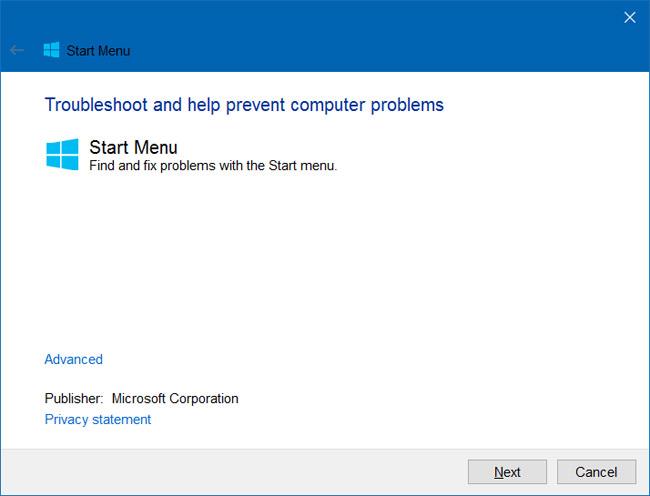
Kun olet avannut Windowsin rekisterieditorin, siirry alla olevan kuvan osoittamaan sijaintiin. Jos käytät Win 10:tä, kopioi alla oleva linkki ja liitä se osoitepalkkiin ja paina sitten Enter.
HKEY_LOCAL_MACHINE\SOFTWARE\Microsoft\Windows\CurrentVersion\Explorer

Kun olet avannut vaaditun avaimen, sinun on luotava uusi arvomerkkijono (String Value). Voit tehdä tämän napsauttamalla oikeaa paneelia hiiren kakkospainikkeella ja valitsemalla Uusi ja valitsemalla sitten Merkkijonoarvo .
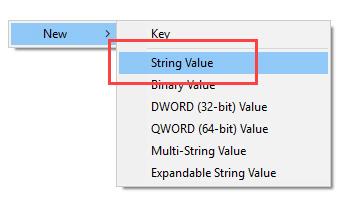
Nimeä uusi arvo " Max Cached Icons " ja paina Enter tallentaaksesi muutokset.
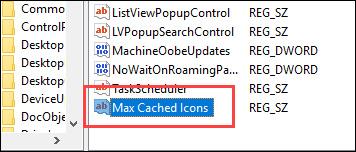
Aseta arvotiedot kaksoisnapsauttamalla juuri luotua arvoa. Kirjoita Muokkaa merkkijonoa -ikkunassa välimuistin koko kilotavuina. Jos haluat esimerkiksi välimuistin kapasiteetin olevan 4 Mt, syötä arvotiedot muodossa 4096 ja napsauta OK. Jos haluat välimuistin kooksi 8 Mt, kirjoita 8192. Älä kuitenkaan yritä syöttää liikaa välimuistikapasiteettia. Itse asiassa vain 8 Mt riittää.
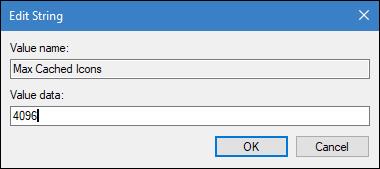
Kun olet tehnyt muokkauksen, se näyttää samalta kuin rekisterieditorissa.
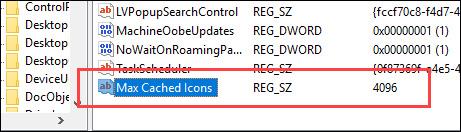
Lopuksi sulje vain Rekisterieditori-ikkuna ja käynnistä järjestelmä uudelleen, jotta muutokset tulevat voimaan. Nyt näet, että File Explorer latautuu paljon nopeammin tarvittavilla esikatselutiedostoilla.
Jos haluat peruuttaa muutoksen, muuta vain arvotiedot arvoon 500 tai poista juuri luotu arvo.
Onnea!